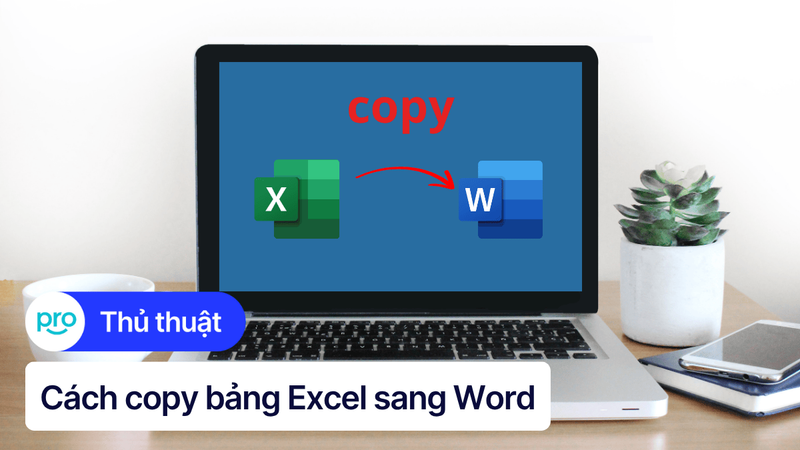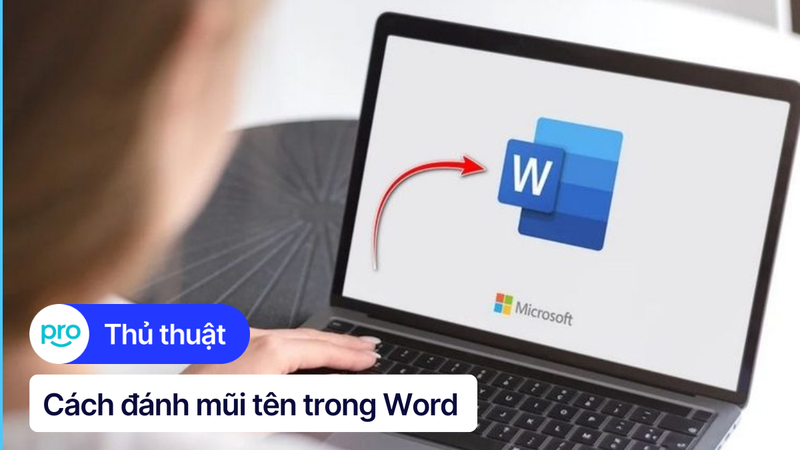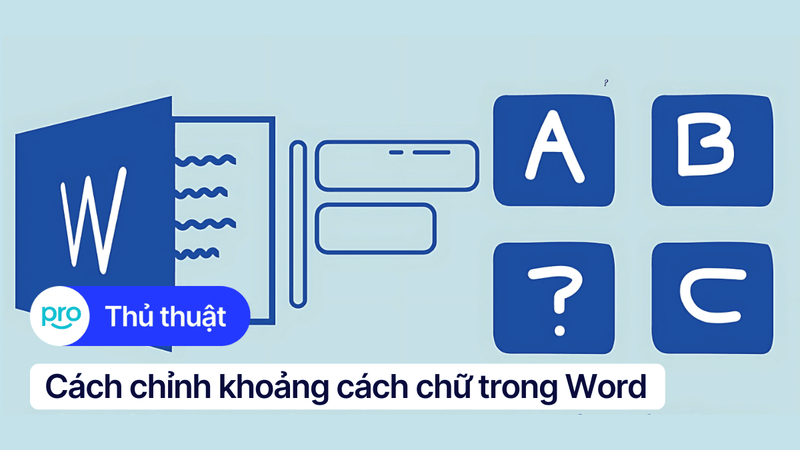Change case trong Word: Chữ hoa thành chữ thường và ngược lại
Bạn đang soạn thảo văn bản trong Word và cần chuyển đổi nhanh chóng giữa chữ hoa và chữ thường nhưng chưa biết làm thế nào. Đừng lo lắng, tính năng Change Case trong Word sẽ giúp bạn thực hiện điều này một cách dễ dàng. Cho dù bạn cần viết hoa toàn bộ văn bản, viết thường tất cả, hay chỉ viết hoa mỗi chữ cái đầu câu, Change Case đều có thể đáp ứng. Hãy cùng ThinkPro tìm hiểu ngay nhé!
1. Những điểm chính
Những thông tin hữu ích bạn sẽ nhận được sau khi đọc bài viết này:
Biết cách thay đổi chữ hoa thành chữ thường và ngược lại bằng phím tắt, tính năng change case có sẵn trong Word, Unikey.
Giải đáp những câu hỏi liên quan như: Làm thế nào để chuyển đổi chữ hoa thường trong Word 2010, Có thể sử dụng Change Case cho bảng trong Word được không,...
2. Change Case trong Word là gì?
Change Case là một tính năng vô cùng tiện lợi trong Microsoft Word, cho phép bạn chuyển đổi chữ hoa chữ thường của văn bản đã chọn một cách nhanh chóng. Thay đổi kiểu chữ này không chỉ giúp định dạng văn bản mà còn hỗ trợ bạn chỉnh sửa văn bản theo đúng chuẩn mực mong muốn. Nói một cách đơn giản, Change Case giúp bạn dễ dàng chuyển đổi giữa các kiểu chữ hoa, thường, viết hoa đầu câu,...
Các kiểu Change Case:
Sentence case: Viết hoa chữ cái đầu tiên của mỗi câu. Ví dụ: Hôm nay trời đẹp. Tôi đi chơi công viên.
lowercase: Chuyển đổi toàn bộ văn bản thành chữ thường. Ví dụ: hôm nay trời đẹp. tôi đi chơi công viên.
UPPERCASE: Chuyển đổi toàn bộ văn bản thành chữ HOA. Ví dụ: HÔM NAY TRỜI ĐẸP. TÔI ĐI CHƠI CÔNG VIÊN.
Capitalize Each Word: Viết hoa chữ cái đầu tiên của mỗi từ. Ví dụ: Hôm Nay Trời Đẹp. Tôi Đi Chơi Công Viên.
tOGGLE cASE: Đảo ngược kiểu chữ hoa/thường của từng chữ cái. Ví dụ: nếu ban đầu là Chữ Hoa Chữ Thường, sau khi áp dụng tOGGLE cASE sẽ thành cHỮ hOA cHỮ tHƯỜNG.

Change Case giúp bạn chuyển đổi các kiểu chữ hoa, thường, viết hoa đầu câu,...
3. Hướng dẫn Change Case trong Word chi tiết
Hướng dẫn được thực hiện trên laptop Acer, chạy Windows 10. Bạn có thể thực hiện tương tự trên các dòng laptop chạy Windows 10 khác.
3.1. Sử dụng tính năng Change Case có sẵn
Bước 1: Bôi đen đoạn văn bản bạn muốn thay đổi kiểu chữ.
Bước 2: Trong tab Home, tìm nhóm Font.
Bước 3: Nhấn vào biểu tượng Aa.
Bước 4: Một menu xổ xuống sẽ hiện ra với các lựa chọn kiểu Change Case khác nhau (Sentence case, lowercase, UPPERCASE, Capitalize Each Word, tOGGLE cASE).

Nhấn vào biểu tượng Aa và chọn kiểu chuyển đổi mong muốn
3.2. Sử dụng phím tắt để Change Case
Bước 1: Đầu tiên, bạn cần bôi đen đoạn văn bản muốn thay đổi.
Bước 2: Nhấn tổ hợp phím Shift + F3. Mỗi lần nhấn phím tắt, kiểu chữ sẽ được chuyển đổi theo thứ tự: Sentence case > lowercase > UPPERCASE > Capitalize Each Word.

Nhấn tổ hợp phím Shift + F3 để chuyển đổi kiểu chữ
3.3. Sử dụng Unikey để Change Case
Unikey cũng cung cấp tính năng chuyển đổi chữ hoa thường, tuy nhiên thao tác sẽ phức tạp hơn một chút. Các bước thực hiện như sau:
Bước 1: Sao chép đoạn văn bản cần chuyển đổi.
Bước 2: Click chuột phải vào biểu tượng Unikey trên thanh taskbar và chọn Unikey Toolkit. Trong Unikey Toolkit, đảm bảo bảng mã được chọn là Unicode.
Bước 3: Chọn kiểu chuyển đổi chữ hoa/thường mong muốn (ví dụ: Chữ thường, CHỮ HOA, Chữ Hoa Đầu Mỗi Từ,...).
Bước 4: Nhấn nút Chuyển mã.
Bước 5: Dán đoạn văn bản đã được chuyển đổi vào Word.

Chọn kiểu chuyển đổi chữ hoa/thường mong muốn
4. Một số câu hỏi liên quan
4.1. Làm thế nào để chuyển đổi chữ hoa thường trong Word 2010?
Các phiên bản Word khác nhau có giao diện hơi khác nhau, nhưng chức năng Change Case vẫn tương tự. Bạn có thể tìm thấy tính năng này trong tab Home, nhóm Font.
4.2. Có cách nào để change case tự động trong Word không?
Có, bạn có thể sử dụng macro hoặc VBA để tự động hóa việc change case trong Word. Tuy nhiên, việc này yêu cầu kiến thức lập trình cơ bản.
4.3. Tôi có thể sử dụng Change Case cho bảng trong Word được không?
Có, bạn hoàn toàn có thể sử dụng Change Case cho văn bản trong bảng. Chỉ cần chọn các ô trong bảng mà bạn muốn thay đổi kiểu chữ.
Xem thêm:
Cách chia đoạn văn thành 2 cột trong Word trên laptop đơn giản
Cách xoay ngang trang trong Word đơn giản, ai cũng làm được
Cách chỉnh lề trang trong Word 2007 - 2021 chi tiết, đơn giản
Hy vọng những thông tin trong bài viết hướng dẫn change case trong Word, chuyển đổi chữ hoa thành chữ thường và ngược lại đã giúp bạn thay đổi định dạng văn bản một cách nhanh chóng. Đừng quên theo dõi ThinkPro để xem thêm những tin tức, thủ thuật hữu ích khác nhé.